Excel单元格内换行简单操作!新手超简单操作,易懂超实用!
今天我们来教大家一个Excel的超简单操作:在单元格内进行换行!只需要在要换行的地方按下Alt键,并同时按下Enter键,就可以实现单元格内的换行操作啦!这个小技巧非常实用,特别适合需要在Excel表格中输入长篇内容的时候使用。快来试试吧!
Excel单元格内换行简单操作,不少初学Excel的朋友问到,在单元格中换行,按了空格或回车键,但依旧换行不了,那究竟是怎么回事呢?我们应该怎么操作呢?其实很简单,只需几个步骤就能搞定了,下面我们就一起来学习学习吧!
第一步:首先打开我们需要换行的Excel单元格页面,如图所示↓↓↓
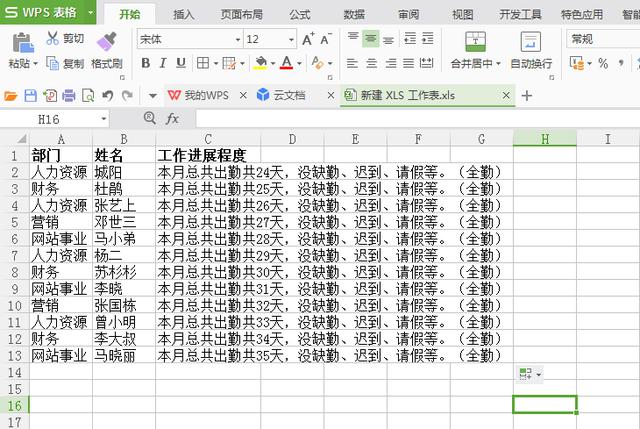
第二步:选中要进行操作的单元格,点击鼠标右键,点击设置“单元格格式”选项,弹出“单元格格式”对话框。
第三步:出现“单元格格式”对话框,选择第二个“对齐”标签,并将“自动换行”前打上对号,点击确定。
第四步:这样文字就可以根据表格的宽度进行自动换行。
第五步:如想在每一个逗号后面进行换行,只要将鼠标放置在需要换行的位置,同时按住Alt+Enter键就可以完成,不受表格宽度的影响,非常简单。
下次我们遇到需要进行excel表格编写时,需要单元格内换行,我们就可以按照这个方法进行换行啦。非常实用简单呢,小伙伴学会了吗?赶紧学习起来吧!
- 上一篇: 8个必备的免费微信小程序,使用须保密
- 下一篇: 咸鱼之王遗迹降临阵容哪个好
-

Excel单元格内换行简单操作!新手超简单操作,易懂超实用!
立即下载
-

Excel单元格内换行简单操作!新手超简单操作,易懂超实用!
立即下载
-

Excel单元格内换行简单操作!新手超简单操作,易懂超实用!
立即下载
-

Excel单元格内换行简单操作!新手超简单操作,易懂超实用!
立即下载
-

Excel单元格内换行简单操作!新手超简单操作,易懂超实用!
立即下载
-

Excel单元格内换行简单操作!新手超简单操作,易懂超实用!
立即下载
-

Excel单元格内换行简单操作!新手超简单操作,易懂超实用!
立即下载
-

Excel单元格内换行简单操作!新手超简单操作,易懂超实用!
立即下载
-

Excel单元格内换行简单操作!新手超简单操作,易懂超实用!
立即下载
-

Excel单元格内换行简单操作!新手超简单操作,易懂超实用!
立即下载
-

Excel单元格内换行简单操作!新手超简单操作,易懂超实用!
立即下载
-

Excel单元格内换行简单操作!新手超简单操作,易懂超实用!
立即下载
-

Excel单元格内换行简单操作!新手超简单操作,易懂超实用!
立即下载
-

Excel单元格内换行简单操作!新手超简单操作,易懂超实用!
立即下载
-

Excel单元格内换行简单操作!新手超简单操作,易懂超实用!
立即下载
-

Excel单元格内换行简单操作!新手超简单操作,易懂超实用!
立即下载
相关阅读
猜您喜欢
游戏排行
- 1
- 2
- 3
- 4
- 5
- 6
- 7
- 8
- 9
- 10






















